¡Hola chicos! En este artículo les mostraré cómo instalar y configurar Open VPN en su sistema operativo Windows 10. Para comenzar, primero debemos instalar la versión comunitaria de Open VPN. Abre tu navegador favorito y busca Open VPN en línea. El primer enlace que aparecerá será el de Open VPN.net. Puedes hacer clic directamente en la sección de descargas de la comunidad o ir al sitio web de Open VPN y seleccionar la pestaña de descargas de la comunidad.
Cuando despliegues la página de descargas de la comunidad, verás varios formatos disponibles. Nosotros usaremos el último, que es para Windows 10. Haz clic en la versión que dice «Open VPN installer» y espera a que se descargue el archivo ejecutable (.exe).
Una vez que haya terminado la descarga, inicia la instalación haciendo doble clic en el archivo ejecutable. Acepta los términos y condiciones y deja las opciones de instalación predeterminadas. Luego, selecciona la ubicación de instalación (si no tienes un motivo para cambiarla, déjala como está).
Haz clic en «Instalar» para comenzar la instalación de Open VPN en tu sistema operativo Windows 10. El proceso de instalación es rápido, así que solo debes esperar unos segundos. Cuando veas el mensaje que dice «Instalación completada», haz clic en «Siguiente». Si deseas leer el archivo «Leeme», déjalo marcado; de lo contrario, desmárcalo y haz clic en «Finalizar».
¡Listo! La instalación de Open VPN en tu sistema operativo Windows 10 ha finalizado. Verás un ícono en el escritorio y también podrás encontrarlo en el menú de inicio de Windows. Ahora, debes abrir la aplicación Open VPN GUI. Haz clic con el botón derecho del mouse en el icono de Open VPN y selecciona la opción «Open VPN GUI».
Al abrir la aplicación por primera vez, es posible que veas un mensaje que dice que no se encontró ningún archivo de configuración. Esto es normal, ya que aún no hemos proporcionado ningún archivo de configuración. La solución es leer las siguientes líneas del mensaje, donde se indica que se puede importar el archivo de configuración desde el menú o copiarlo en una determinada ubicación. Puedes hacer clic en «OK» para abrir Open VPN.
Cuando hagas clic en «OK», verás el ícono de Open VPN en la barra de tareas. Si no lo ves, haz clic en la flecha hacia arriba para ver todos los iconos ocultos. Haz clic derecho en el ícono de Open VPN y verás tres opciones disponibles. La primera opción es para importar archivos de configuración. Sin embargo, como aún no tenemos ningún archivo de configuración, necesitaremos encontrar uno en línea.
Existen servicios VPN gratuitos en línea, como VPN Book, donde puedes descargar archivos de configuración para Open VPN. Solo busca VPN Book en línea y selecciona la página correspondiente. En esta página, verás la sección de VPN gratuito, donde encontrarás archivos de configuración para diferentes países, así como los nombres de usuario y contraseñas correspondientes. Descarga el archivo de configuración que desees y cópialo en la ubicación adecuada dentro de la carpeta de Open VPN(GUI).
Una vez que hayas importado el archivo de configuración desde la ubicación correcta, haz clic en el ícono de Open VPN GUI nuevamente. Esta vez verás una ventana que te solicitará tu nombre de usuario y contraseña. La información de inicio de sesión se encuentra en la página de VPN Book. Ingresa tus credenciales y haz clic en «Aceptar». Espera unos segundos y verás un mensaje de conexión exitosa. El ícono de Open VPN se volverá verde, lo que indica que estás conectado con éxito a través de Open VPN.
Para verificar si la conexión VPN está funcionando, simplemente ve a tu navegador y busca «Mi dirección IP». Verás una dirección IP diferente a la tuya real, lo cual significa que la conexión VPN está activa. También puedes hacer clic en el primer enlace que aparezca para averiguar tu ubicación actual. Si todo funciona correctamente, verás que tu ubicación se muestra de acuerdo al país del archivo de configuración que seleccionaste.
¡Y eso es todo! Has instalado y configurado Open VPN en tu sistema operativo Windows 10. Espero que hayas disfrutado de este artículo y nos vemos en el próximo.
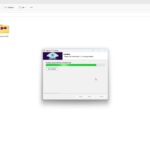








![Cómo descargar e instalar Avast Free Antivirus [Tutorial] Cómo descargar e instalar Avast Free Antivirus [Tutorial]](https://win32diskimager.es/wp-content/uploads/2023/10/como-descargar-e-instalar-avast-150x150.jpg)

